CAD用插入法插入光柵圖像
在CAD中,可能會遇到需要插入一些外部得出圖片,那么在使用插入法在中望CAD中插入光柵圖片呢?下面小編分享一篇使用教程。
1、首先,打開中望CAD軟件,點(diǎn)擊“插入”。在彈出的插入欄目中,點(diǎn)擊【光柵圖像參照】。
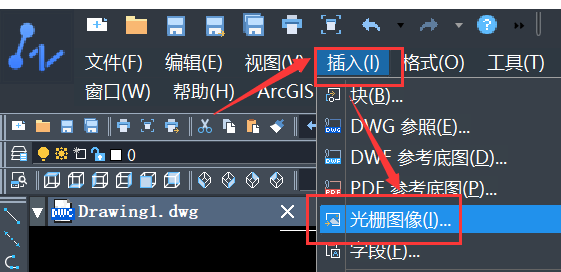
2、彈出選擇參照文件,找到需要插入的圖像,點(diǎn)擊【打開】。這里可以進(jìn)行各種個性化的設(shè)置。注意:由于插入的圖片一般默認(rèn)有插入的路徑,如果你的源文件更改,也就是原來的圖片位置改動,很可能導(dǎo)致這個插入的圖片不能夠在CAD中顯示,因此,如果不是想他們關(guān)聯(lián),點(diǎn)擊【無路徑】。這里還可以指定插入的比例,旋轉(zhuǎn)的角度等,選擇完畢,點(diǎn)擊【確定】。
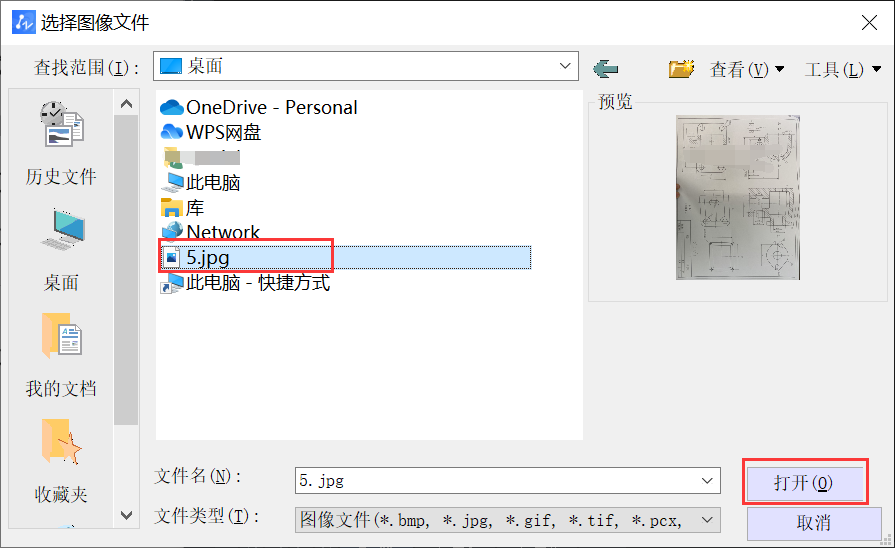
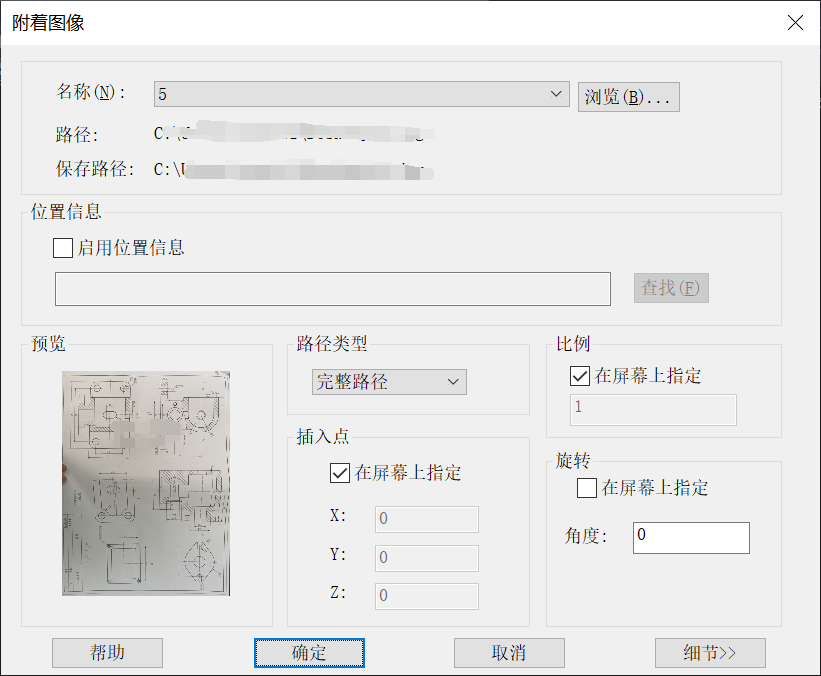
3、返回到繪圖界面,指定插入點(diǎn)插入圖片,由于插入的圖顯示的太小,可以將它放大。點(diǎn)擊這個圖片,然后點(diǎn)擊右鍵,點(diǎn)擊【縮放】,也可以點(diǎn)擊右面的修改菜單欄的【縮放】。
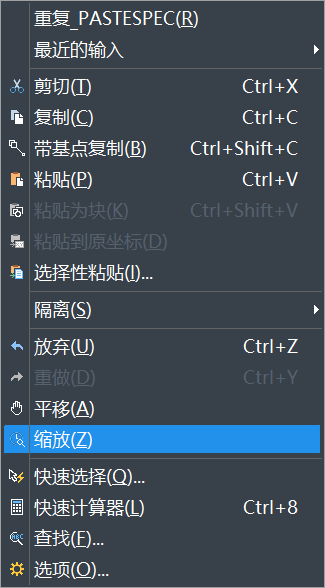
4、這里和第一個方式一樣,這里先指定縮放的“基點(diǎn)”,點(diǎn)擊想選擇的基點(diǎn)。輸入縮放比例,然后回車,返回到繪圖界面。
5、這時,我們就可以看到圖片已經(jīng)更改大小,如果,可以按照方才的方式進(jìn)行縮放即可。
推薦閱讀:在CAD中定數(shù)等分不顯示等分的點(diǎn)
推薦閱讀:CAD全剖、半剖視圖怎么畫出
·中望CAx一體化技術(shù)研討會:助力四川工業(yè),加速數(shù)字化轉(zhuǎn)型2024-09-20
·中望與江蘇省院達(dá)成戰(zhàn)略合作:以國產(chǎn)化方案助力建筑設(shè)計行業(yè)數(shù)字化升級2024-09-20
·中望在寧波舉辦CAx一體化技術(shù)研討會,助推浙江工業(yè)可持續(xù)創(chuàng)新2024-08-23
·聚焦區(qū)域發(fā)展獨(dú)特性,中望CAx一體化技術(shù)為貴州智能制造提供新動力2024-08-23
·ZWorld2024中望全球生態(tài)大會即將啟幕,誠邀您共襄盛舉2024-08-21
·定檔6.27!中望2024年度產(chǎn)品發(fā)布會將在廣州舉行,誠邀預(yù)約觀看直播2024-06-17
·中望軟件“出海”20年:代表中國工軟征戰(zhàn)世界2024-04-30
·2024中望教育渠道合作伙伴大會成功舉辦,開啟工軟人才培養(yǎng)新征程2024-03-29
·玩趣3D:如何應(yīng)用中望3D,快速設(shè)計基站天線傳動螺桿?2022-02-10
·趣玩3D:使用中望3D設(shè)計車頂帳篷,為戶外休閑增添新裝備2021-11-25
·現(xiàn)代與歷史的碰撞:阿根廷學(xué)生應(yīng)用中望3D,技術(shù)重現(xiàn)達(dá)·芬奇“飛碟”坦克原型2021-09-26
·我的珠寶人生:西班牙設(shè)計師用中望3D設(shè)計華美珠寶2021-09-26
·9個小妙招,切換至中望CAD竟可以如此順暢快速 2021-09-06
·原來插頭是這樣設(shè)計的,看完你學(xué)會了嗎?2021-09-06
·玩趣3D:如何巧用中望3D 2022新功能,設(shè)計專屬相機(jī)?2021-08-10
·如何使用中望3D 2022的CAM方案加工塑膠模具2021-06-24
·CAD繪制電腦的步驟2022-08-12
·CAD?不打斷圓弧測量獲得某一段的長度2021-06-02
·CAD中復(fù)制嵌套對象的步驟2020-08-04
·CAD打斷命令快捷鍵2020-04-10
·在CAD中如何快速選擇相同或類似的圖形、圖塊2018-05-25
·在CAD中想要旋轉(zhuǎn)圖形有什么技巧呢?2020-04-20
·CAD中如何快速批量倒圓角2021-04-25
·CAD中繪制貓頭鷹的步驟2022-09-28








